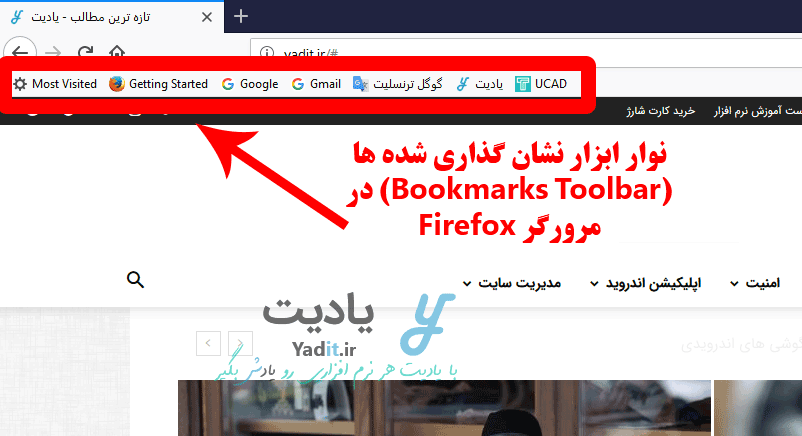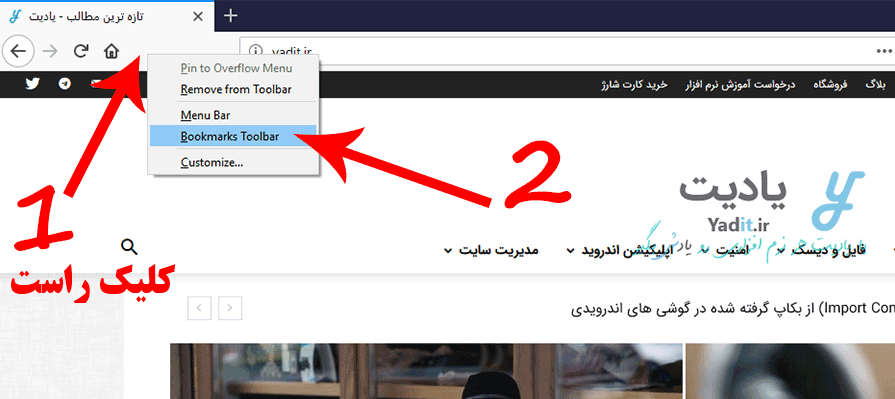اکثر کاربران اینترنت در کنار سایت های متنوعی که روزانه از آن ها بازدید می کنند، به تعداد محدودی سایت مشخص علاقه ی بیشتری دارند و روزانه از آن ها بازدید می کنند.
مرورگرهای اینترنتی نیز همواره سعی کرده اند بهترین و سریع ترین تجربه ی کاربری را به کاربران خود ارائه دهند. به همین دلیل قابلیت Bookmarks یا نشان گذاری برخی سایت های مورد علاقه را به نرم افزار خود افزوده اند.
با استفاده از این قابلیت شما می توانید تعدادی از سایت هایی که بازدید بیشتری از آن ها دارید و می خواهید سریعتر به آن ها دسترسی پیدا کنید را نشان گذاری نمایید.
اما در این میان قابلیت نمایش لیستی از سایت های منتخب نشان گذاری شده شما در پایین نوار آدرس مرورگر نیز وجود دارد که باعث می شود شما بتوانید بسیار سریع تر و تنها با یک کلیک به سایت مورد نظر خود دسترسی پیدا کنید. نمونه ای از این قابلیت را که اصطلاحا Bookmarks Toolbar نامیده می شود را در تصویر زیر مشاهده می کنید.
اما ممکن است نمایش این نوار ابزار نشان گذاری شده ها برای مرورگر فایرفاکس شما غیر فعال باشد اما فعال کردن آن بسیار آسان است. در ادامه ی این مطلب با یادیت همراه باشید تا روش نمایش نوار ابزار نشان گذاری شده ها (Bookmarks Toolbar) در مرورگر Firefox بیاموزید.
همچنین اگر شما از مرورگر گوگل کروم استفاده می کنید، در این زمینه مطالعه ی مطلب نمایش نوار نشان گذاری شده ها (bookmarks bar) در مرورگر Google Chrome را نیز به شما توصیه می کنیم.
آموزش نمایش نوار ابزار نشان گذاری شده ها (Bookmarks Toolbar) در مرورگر Firefox:
برای این منظور کافیست در بخشی خالی از نوار بالای مرورگر (به عنوان مثال کنار نوار آدرس مرورگر به عنوان بهترین قسمت) کلیک راست کنید و گزینه ی Bookmarks Toolbar را انتخاب نمایید.
پس از آن تیک این گزینه فعال می شود و خواهید دید که یک نوار جدید در زیر نوار آدرس مرورگر مانند تصویر اول این پست افزوده می شود.
البته احتمالا Bookmarks Toolbar شما تنها دارای دو گزینه ی پیش فرض خود مرورگر Mozilla Firefox می باشد اما اگر می خواهید آدرس وب سایت جدیدی را به لیست Bookmarks Toolbar خود اضافه کنید، پیشنهاد می کنیم این مطلب را بخوانید…
به عنوان نکته ی پایانی باید بگوییم که اگر خواستید دوباره نمایش نوار ابزار نشان گذاری شده ها را در مرورگر خود غیر فعال کنید کافیست مسیر بالا رو دوباره طی کنید و تیک گزینه ی Bookmarks Toolbar را بردارید.